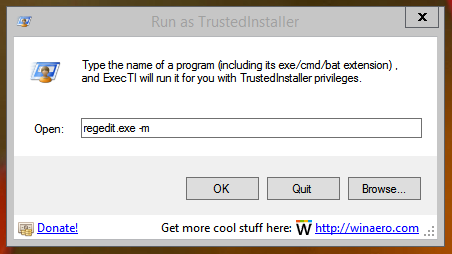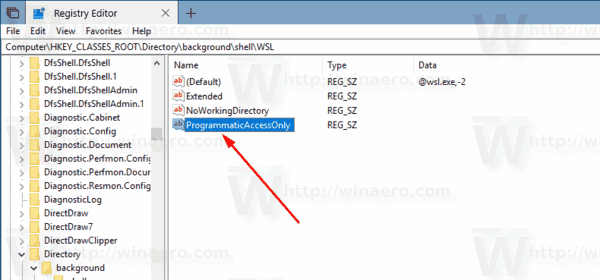Ab Windows 10 Build 17672 enthält das Betriebssystem einen nativen Kontextmenübefehl 'Linux Shell hier öffnen', der im erweiterten Kontextmenü von Ordnern angezeigt wird (wenn Sie die Umschalttaste gedrückt halten). Wenn Sie nicht glücklich sind, es dort zu sehen, ist es einfach, diesen neuen Befehl loszuwerden.
Werbung
wie bekommt man häute auf rost
In neueren Windows 10-Versionen Windows-Subsystem für Linux kommt mit vielen coolen Funktionen. Sie können nicht nur mehrere Linux-Distributionen installieren und ausführen, sondern sie stehen auch zur Verfügung direkt im Microsoft Store . Zum jetzigen Zeitpunkt können Sie openSUSE Leap, SUSE Linux Enterprise, Debain, Kali Linux und Ubuntu installieren.

Ab Windows 10 Build 17046 wird Windows Subsytem für Linux (WSL) unterstützt langjährige Hintergrundaufgaben , ähnlich wie das Windows-Subsystem über Dienste verfügt. Dies ist eine wirklich beeindruckende Änderung für Benutzer von WSL, die mit Servern wie arbeitenApacheoder Apps wieBildschirmodertmux. Jetzt können sie wie normale Linux-Daemons im Hintergrund ausgeführt werden.
Ab Windows 10 Build 17672 enthält das Betriebssystem den neuen Kontextmenübefehl 'Linux-Shell hier öffnen'. Wann WSL ist aktiviert und Eine Linux-Distribution ist installiert In der WSL wird es angezeigt, wenn Sie die Umschalttaste auf Ihrer Tastatur gedrückt halten und dann mit der rechten Maustaste auf einen Ordner klicken.

So migrieren Sie Steam-Spiele auf ein anderes Laufwerk
Wenn Sie es entfernen möchten, führen Sie die folgenden Schritte aus.
So entfernen Sie das Kontextmenü 'Linux-Shell hier öffnen' in Windows 10 , Mach Folgendes.
- Laden Sie die ExecTI Freeware und Startregedit.exees benutzen. Dies öffnet die Registrierungseditor App mit der höchsten Berechtigungsstufe.
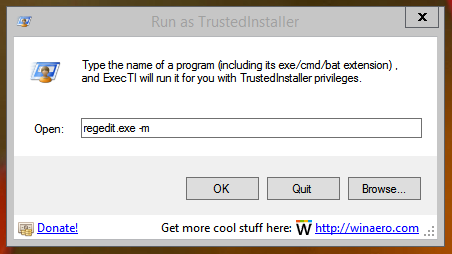
- Gehen Sie in Regedit zum folgenden Speicherort.
HKEY_CLASSES_ROOT Directory shell WSL
Tipp: Sehen Sie, wie Sie zu einem Registrierungsschlüssel wechseln mit einem Klick .
- Erstellen Sie hier einen leeren Zeichenfolgenwert. 'ProgrammaticAccessOnly'.
- Erstellen Sie nun denselben Wert unter dem Schlüssel
HKEY_CLASSES_ROOT Directory Background Shell WSL
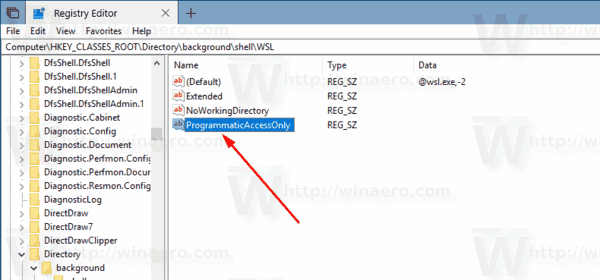
Du bist fertig. Der Befehl wird jetzt aus dem Kontextmenü entfernt.

ProgrammaticAccessOnlyist ein spezieller Wert, der einen Kontextmenübefehl verbirgt. Installierte Apps können bei Bedarf darauf zugreifen. Durch Hinzufügen dieses Wertes zumWSLUnterschlüssel in der Registrierung, Sie verbergen den Kontextmenüeintrag in Windows 10.
Das ist es.